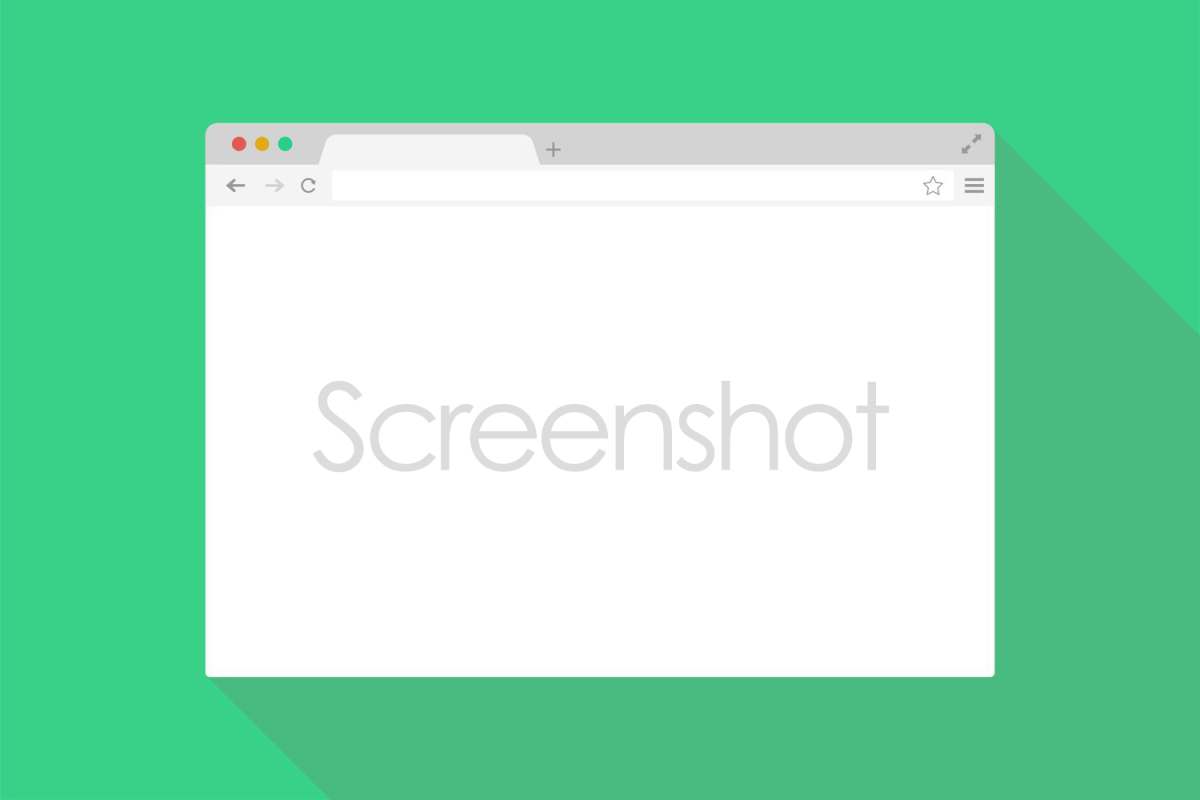اسکرین شات گرفتن همیشه یکی از بهترین راههای ذخیره اطلاعات در اینترنت است و خیلی اوقات ابزارهایی که برای اینکار استفاده میشوند، جزو پراستفادهترینها هستند. اما اگر تنها از روی مرورگر خود اسکرین شات میگیرید، بهتر است یکی از این 7 افزونهی عالی را نصب کنید تا کار شما خیلی راحتتر شود و نیاز به نرمافزارهای سنگین اضافی نداشته باشید و همچنین بتوانید از امکانات مخصوص این افزونهها هم استفاده کنید.
در لیست امروز سعی کردهایم تا مرورگرهای مختلف را پوشش دهیم، اما بعضی از این موارد تنها برای مرورگری خاص ارائه شدهاند و بعضی دیگر برای دانلود روی همهی مرورگرها موجودند.
Nimbus Screenshot
Nimbus یک افزونه چند کاره است که نه تنها برای اسکرین شات بلکه برای ضبط ویدیو از روی مرورگر هم کاربرد داشته و اگر چه تنها برای مرورگر کروم عرضه شده، اما روی نسخه اندروید نیز کار میکند. شما میتوانید تنها با یک کلیک از کل صفحه اسکرین شات بگیرید و این شامل بخشهایی که روی صفحه نمایش داده نمیشود هم خواهد بود. یکی دیگر از قابلیتهای جذاب Nimbus، فیلمبرداری و همچنین ضبط توامان از وبکم است که برای آنهایی که آموزشهای آنلاین ضبط میکنند، کاربرد زیادی دارد.
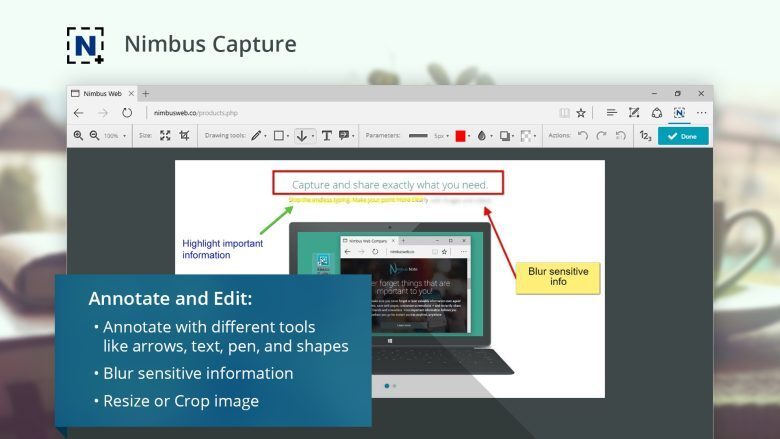
- دانلود Nimbus Screenshot (برای مرورگر کروم)
Fireshot
این افزونه که برای تمام مرورگرهای محبوب عرضه شده، جزو محبوبترین افزونههای اسکرین شات به حساب میآید که حتی امکاناتی برای ویرایش سریع مثل نوشتن روی تصویر را نیز به شما ارائه میدهد. اسکرین شات را میتوانید از تمام صفحه یا بخشی از آن انجام دهید و همچنین امکان ذخیره آن به صورت عکس یا فایل PDF را خواهید داشت. همچنین اشتراک گذاری آنی از طرف خود افزونه نیز برایتان فراهم شده است.
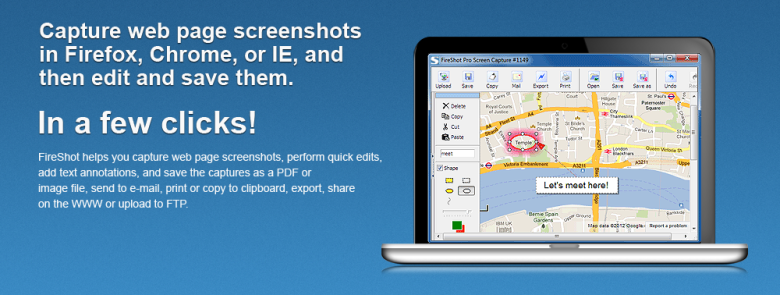
- دانلود Fireshot (برای مرورگرهای کروم، فایرفاکس، اج و اپرا)
Awesome screenshot
یکی دیگر از افزونههای اختصاصی گوگل کروم است که امکان گرفتن اسکرین شات به شکلهای مختلف از جمله تمام صفحه را به شما داده و همچنین میتوانید به وسیلهی آن از صفحه فیلمبرداری کنید. یکی از مزیتهای استفاده از Awesome screenshot این است که میتوان عکسها را روی سرور خود افزونه ذخیره کرد و به راحتی در جاهای مختلف به اشتراک گذاشت. همچنین از این افزونه برای اسکرین شات از صفحه دسکتاپ نیز میتوانید استفاده کنید.
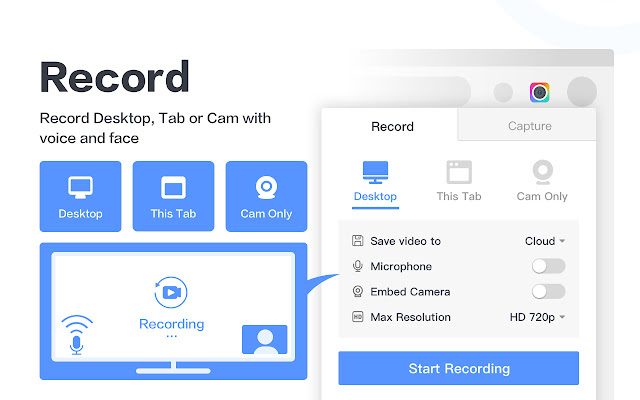
دانلود Awesome screenshot (برای مرورگر کروم)
Full Page Screenshot
این افزونه نیز تنها برای گوگل کروم عرضه شده و همان طور که از اسمش پیداست، مهمترین کاربردی که روی آن تبلیغ کرده، امکان گرفتن اسکرین شات تمام صفحه است. این افزونه ابزارهای اضافی ندارد و به همین دلیل خیلی سبک کار میکند. همچنین عکسها را به پسوند PNG و کیفیتی بسیار خوب ذخیره میکند. برای استفاده از این افزونه نیاز به ثبت نام یا هیچ کار دیگری ندارید و حتی در صورت آفلاین شدن نیز هنوز کار میکند. همچنین با توجه به این که تمام اطلاعات و عکسها تنها روی دستگاه شما ذخیره میشودف از امنیت بیشتری نیز برخوردار است.
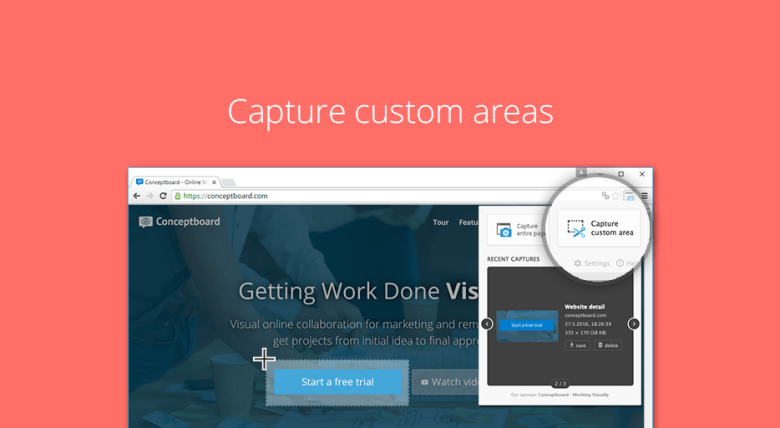
- دانلود Full Page Screenshot (برای مرورگر کروم)
Screen Recorder
این افزونه فایرفاکس، بیشتر برای فیلمبرداری از مرورگر مورد استفاده قرار میگیرد اما میتوان به وسیلهی آن، از صفحه اسکرین شات هم گرفت. به وسیلهی این افزونه، به صورت آنی میتوانید از محیط مرورگر و حتی دسکتاپ عکس یا فیلم بگیرید و از آن در انواع سیستم عاملها استفاده کنید. زمانیکه از چنین ابزارهایی روی یک دستگاه بدون نرمافزار مخصوص استفاده میکنید، بسیار مفید است. Screen Recorder امکان ذخیره فایل روی دستگاه یا مستقیما روی گوگل درایو را هم به شما داده و کاملا رایگان است.
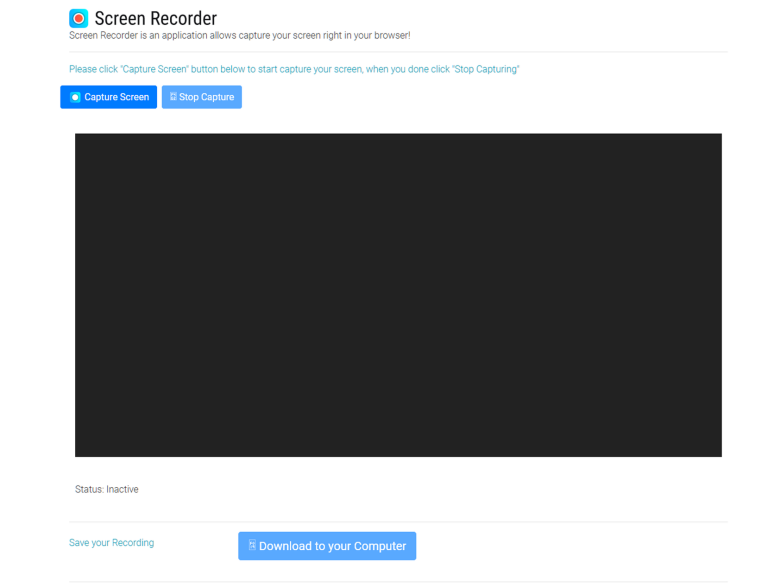
- دانلود Screen Recorder (برای مرورگر فایرفاکس)
Loom
Loom از آن دست افزونههاست که برای مرورگرهای مختلف عرضه شده و همه میتوانند از آن استفاده کنند. از Loom میتوانید برای گرفتن عکس و ویدیو از مرورگر و کل دسکتاپ استفاده کنید اما نقطه قوت این افزونه آنجاست که امکان ضبط همزمان صدا از میکروفون و همچنین تصویر وبکم را نیز به کاربر میدهد. همچنین در نهایت میتوانید، عکس یا ویدیو خود را بر روی سرورهای ابری این افزونه قرار دهید. گذاشتن پسورد روی ویدیوها و عکسها، کاربری ساده و امکان ویرایش جزیی آنها از جمله دیگر قابلیتهای Loom است. البته این افزونه برای مرورگرهای مختلف به غیر از فایرفاکس ارائه شده که این را باید مد نظر داشته باشید.
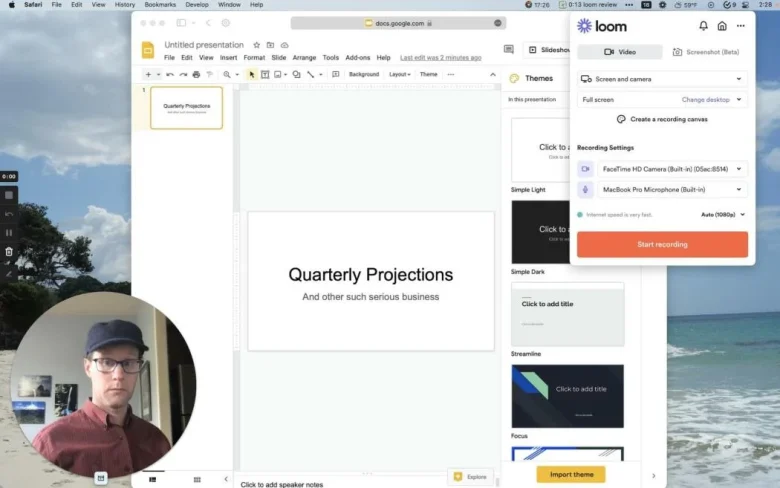
- دانلود Loom (برای مرورگرهای کروم، اج، اپرا و بریو)
Screen Capture
در پایان اشارهای هم داشته باشیم به یکی دیگر از افزونههای سبک برای گرفتن اسکرین شات از صفحه مرورگر به نام Screen Capture که به شما اجازه میدهد از تمام صفحه یا بخشی از آن اسکرین شات بگیرید. مزیت این مرورگر این است که به شما امکان ذخیره عکس با فرمتهای مختلف همچون JPEG یا PNG را می دهد و حتی می توانید عکس را به صورت PDF ذخیره نمایید. همچنین عکسی که اسکرین شات میگیرد در حافظه پنهان نیز ذخیره میشود و اگر بخواهید، میتوانید به صورت مستقیم آن را در برنامههای گرافیکی مثل فتوشاپ پیست نمایید.
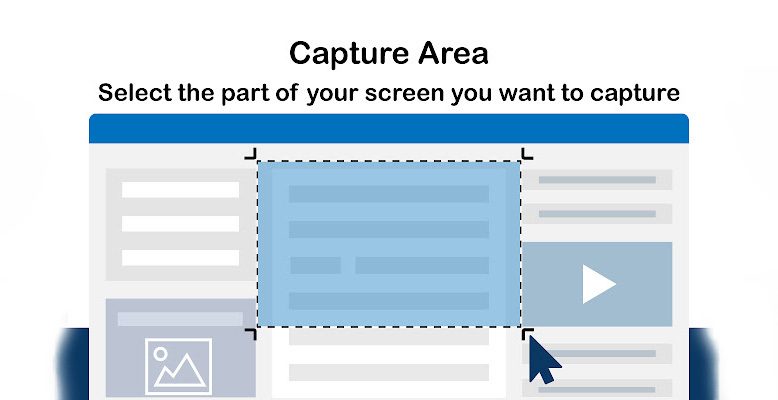
- دانلود Screen Capture (برای مرورگر کروم)